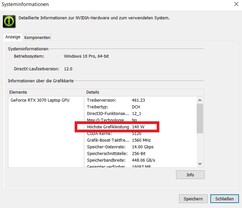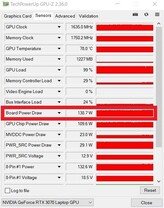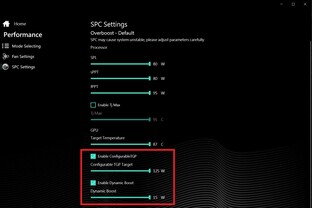Um die TDP zu ermitteln genügt ein Blick in den Nvidia Treiber, genauer gesagt die Nvidia Systemsteuerung, welche z. B. per Rechtsklick auf den Desktop oder das Infosymbol in der Tastkleiste erreichbar ist. Sobald sich das passende Fenster öffnet, muss man links unten auf "Systeminformationen" klicken. Daraufhin werden diverse Hardware-Spezifikationen angezeigt, unter anderem die "Höchste Grafikleistung", was der TDP inklusive Dynamic Boost entspricht (siehe Screenshot #1).
Update: Anscheinend wurde der Wert für den offiziellen Release-Treiber (461.40) entfernt und befindet sich nur in unserem Review-Treiber (461.23). Diese Entscheidung wäre sehr ärgerlich und unverständlich.
Eine weitere Option ist die Nutzung des Tools GPU-Z. Im Reiter "Sensors" wird ein Wert namens "Board Power Draw" angegeben, der ebenfalls die TDP plus Dynamic Boost ausliest (siehe Screenshot #2).
Auf manchen Notebooks gibt es außerdem die Möglichkeit, die TDP per Hersteller-Software zu erfahren oder - im besten Fall - sogar Einfluss darauf zu nehmen. Ein Beispiel hierfür wäre das Control Center der Tongfang Barebones (siehe Screenshot #3) - von uns getestet in Form des Schenker XMG Neo 17.
Quelle(n)
eigene Quelle